
下载app免费领取会员


来源:慧航原创
文:徐振

自适应构件是一类高自由度的族类型,可通过控制点动态驱动模型的形状,可用于复杂的概念设计与复杂曲面的建模。

简单自适应构件
一.自适应构件的使用流程
1.1新建自适应构件
打开revit软件,点击新建族,选择“公制自适应常规”样板,点击打开,则跳转到自适应构件编辑页面。

自适应构件族样板
首先,在默认的工作平面上创建四个参照点,创建时可选择任意位置,如图所示。
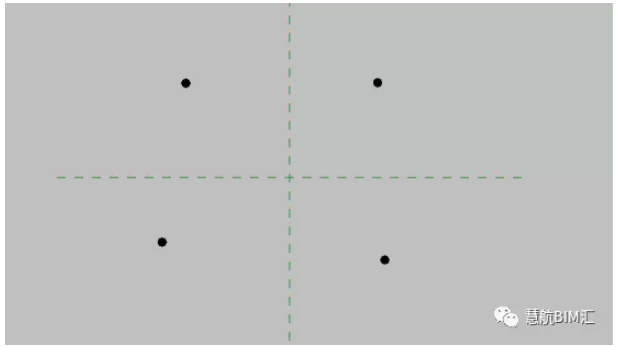
接下来,选中放置的四个参照点,找到顶部功能面板中的使自适应按钮,完成后,模型中的四个参照点变为了具有三个参照面的点。这种参照点可以理解为模型的放置点,未来方式模型时,依次在场景中点击则可完成模型的放置。
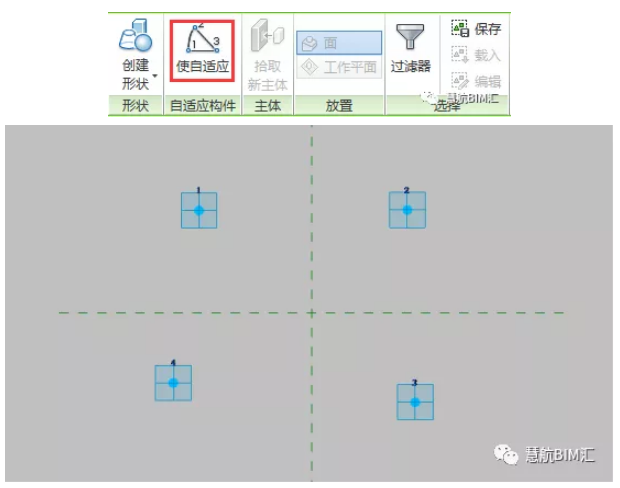
转化后的自适应点
然后使用草图中的模型线功能,选择三维捕捉的绘图方式,依次将这四个点连接为一个封闭的轮廓;完成后,选中绘制的轮廓,接下来参照绘制体量模型的方法,创建三维形状,如图所示,创建一个板状的方块模型。此时可以尝试选中模型中的自适应点,通过拖拽自适应点上的方向轴移动点,此时模型中的方块形状也会随着自适应点变化。
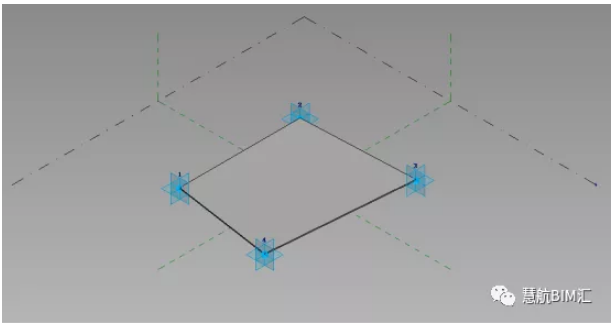
1.2自适应构件的放置
自适应族创建完成后,将它保存为本地族文件,然后随便打开一个revit项目,便可将自适应族载入,载入的模型可以在放置构件功能面板中找到并放置。
放置这个自适应构件时与普通族的放置方法有一定的不同,创建时需要点击四下,分别对应族中的四个放置点;而最终生成的模型也是根据点击的位置动态调整的,
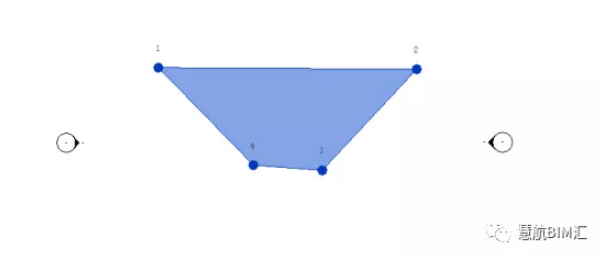
项目中放置的自适应构件
二.自适应构件的特殊使用场景
以上讲述的是最基本的自适应构件的创建与放置的方法,当然自适应构件的用途并不仅限于此,接下来总结了自适应构件的一下常用场景。
2.1基于放置点的应用
绘制精装模型时,经常会遇到绘制装饰线条的情况,而装饰线条所放置的位置如门边、创建与墙上的一些装饰,往往位置、尺寸、形状均不相同,因此绘制装饰线条非常适合使用自适应构件。
首先,新建自适应族,前面步骤不再赘述,直接到创建好四个放置点(根据需求确定用多少个放置点),然后使用参照线依次连接自适应点,如图所示。这里使用的是参照线而不是模型线。
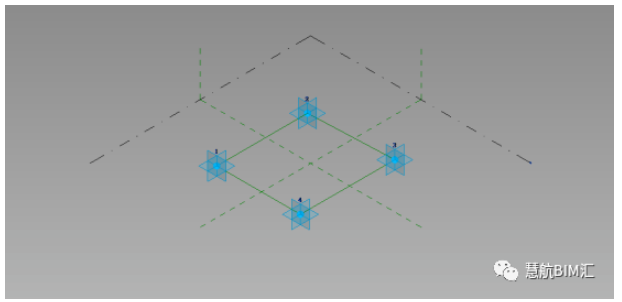
接下来通过设置按钮选择任意一个放置点的平面作为绘制轮廓的工作平面,我们将装饰线条的轮廓绘制在工作平面上,再参照体量建模中创建放样模型的方式,创建基于放样的线条模型如下图所示。
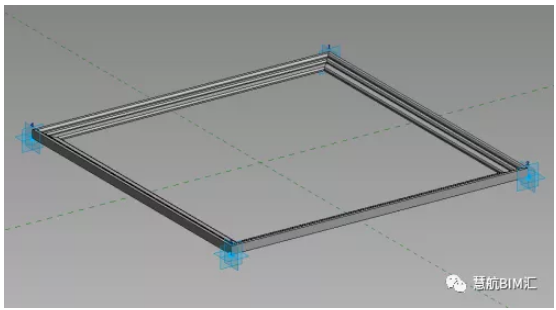
装饰线条自适应构件
创建完族后,将族导入到项目模型中,如图所示场景,我们为墙上的两个洞口创建装饰线条。创建模型时只需依次按顺时针方向选择洞口的角点,即可创建各种形状的线条。

自适应装饰线条的应用
2.2复杂曲面的建模
在建模过程中,有时需要绘制一些复杂的曲面模型,而通过普通的构件族是很难去修建出曲面模型。
2.3空间变化线性建模
空间变化线性建模最常见的应用是在铁路轨道、桥梁波纹管等空间变化的构件,轨道不仅需要考虑到水平面上的转弯、同时需要考虑到竖直面上的上下坡,而一般的族是无法绘制空间上的线性模型。接下来通过一个案例来了解铁轨的建模过程。
首先,新建一个公制自适应常规模型,我们绘制一系列的点,组成一条铁轨的中心线,如图所示,为一条铁轨的中心线,当然铁轨中心线通过手工绘制是不现实的,一般结合dynamo或revit插件进行描点,再通过曲线将其依次连接,组成平滑的曲线。
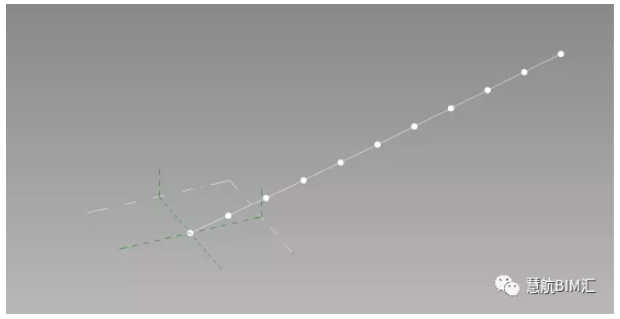
接下来就是绘制轮廓,我们基于其中一个参照点为工作平面,绘制铁轨的左右两根轨道的截面轮廓,如图所示(注意:通过放样的形式绘制轮廓时,必须选择路径上一点垂直于路线方向的面作为工作平面,否则无法生成想要的模型),
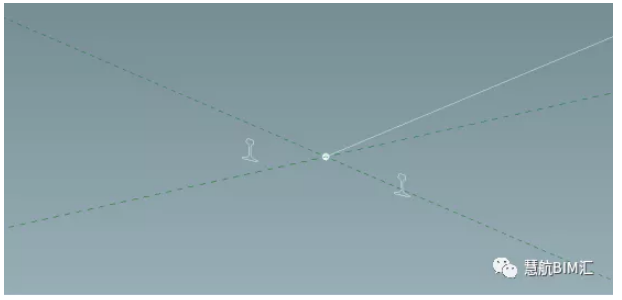
轮廓绘制完成后,只需选择所绘制的轮廓线,线路的参照线创建模型即可得到连续的铁轨模型,如创建模型失败可能是轮廓圆弧半径太小或轮廓太大,需调整路径或轮廓。
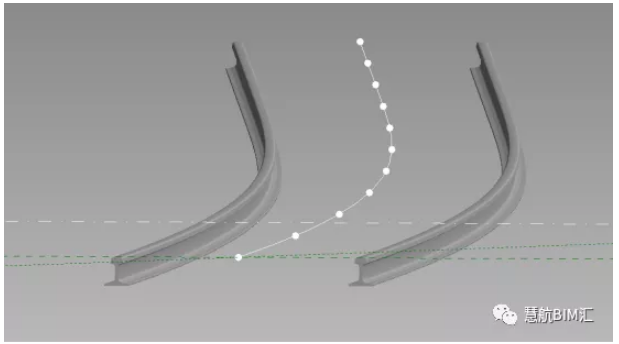
紧接着是创建轨枕,轨枕是基于路线均匀布置的,因此我们用到了自适应构件中分割路径的功能,我们先将创建铁轨的路径原位复制一个路径,选择路径并找到顶部功能面板中的分割路径功能,确定后我们在左侧属性面板中可以看到对路径分段的参数。我们可以根据实际需求设置分段数量,分段距离等参数,我们这里以轨枕的间距600m为单位,将属性面板中设置布局为固定距离,并将距离调整为600,如图所示。
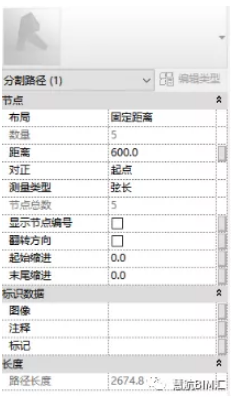
参数设置
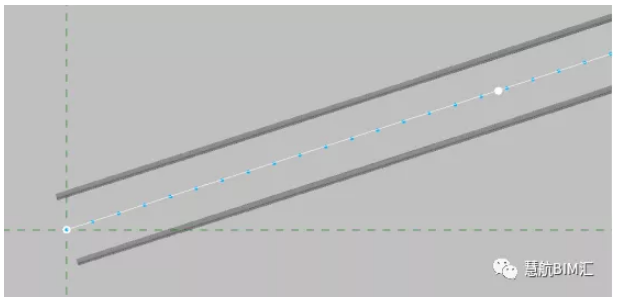
路径分段参数
路径分割完成后,将轨枕族载入到该自适应族中,通过放置构件的方式将轨枕放置到路径中的第一个蓝色小点上(放置时必须基于点放置),如图所示,必要时需要调整族的方向,使轨枕与轨道的位置准确。
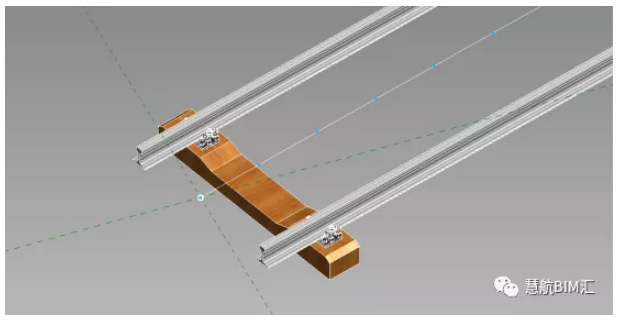
放置第一个轨枕
放置完第一根轨枕后,选中该轨枕模型,可以在顶部功能面板中找到重复功能按钮,点击如图所示重复按钮,软件将会把该轨枕模型沿着路径等距分布,形成一系列轨枕模型。
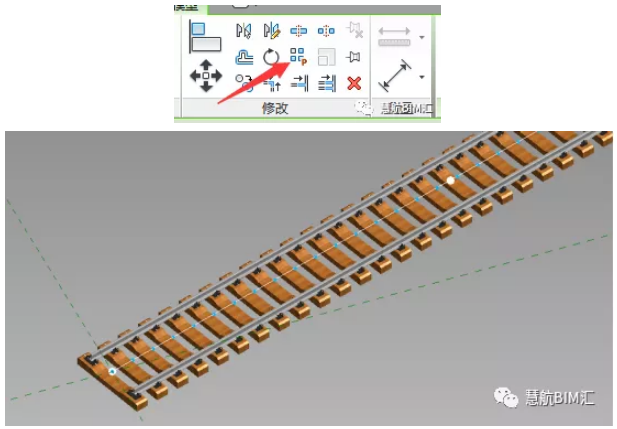
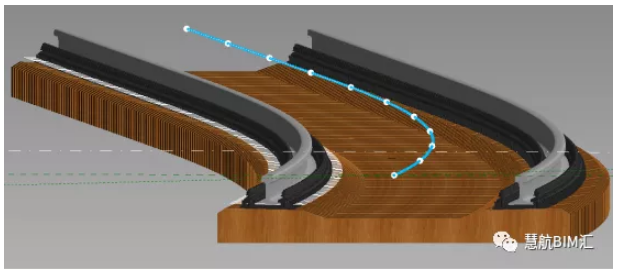
铁轨建模成果
2.4基于填充图案的应用
自适应构件的另外一种形式是填充图案,该族样板可以理解未自适应构件的简化版,样板中提供了四个放置点,一个九宫格参照线。我们接下来制作一个简单的方块。如图所示,直接选中样板中的四条参照线,点击创建模型,即可得到一个实体方块模型。
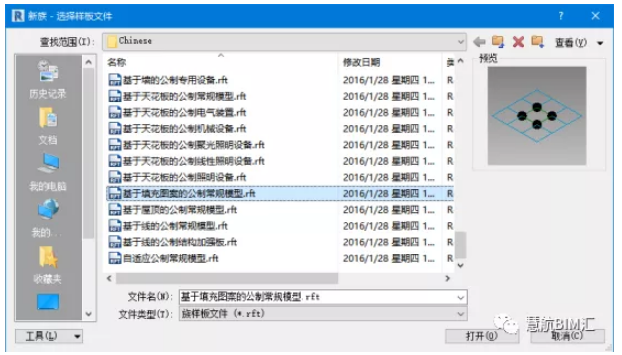
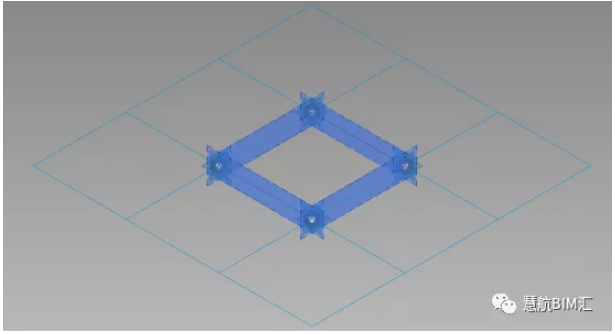
填充图案族样板
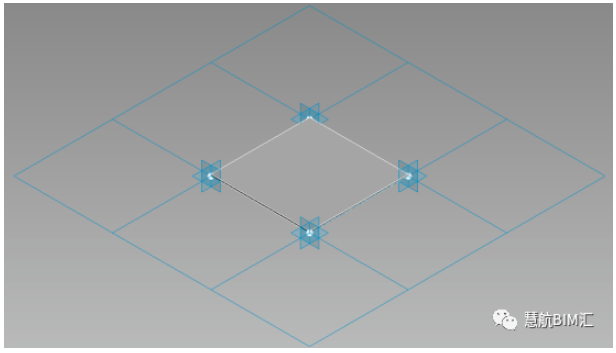
然后,我们尝试在一个复杂的曲面上进行排砖的应用
首先在自适应构件中绘制一个简单的曲面,选中创建的曲面点击顶部功能面板中的分割表面功能,得到一个蓝色的网格模型,通过拖拽模型的交点可以得到一个不规则的曲面形状,如图所示,我们将曲面的分割参数设置为U、V方向均为固定距离,并设置水平方向间距600,竖直方向间距300。
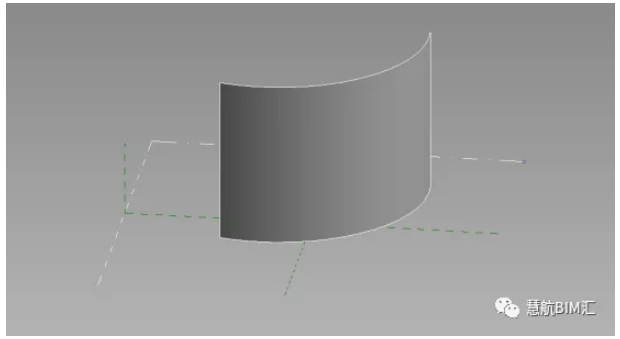
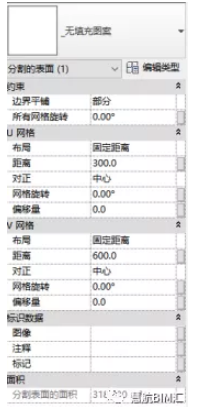
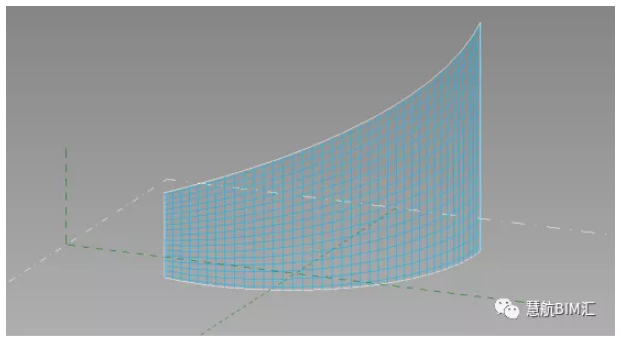
最后一步是在网格中填充实体模型,我们只需选中模型中的网格线,在左侧属性栏中展开填充图案选择列表,找到刚刚导入的填充图案模型,替换当前网格,完成后可以看到模型已替换为实体形状,并且每个板块均可独立选中,修改。
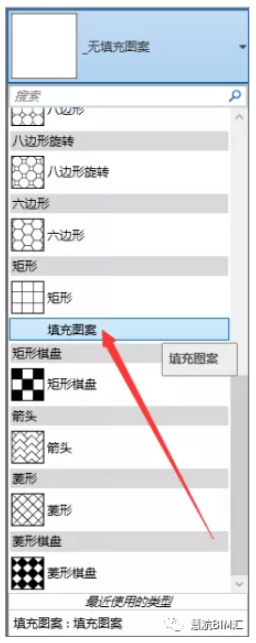
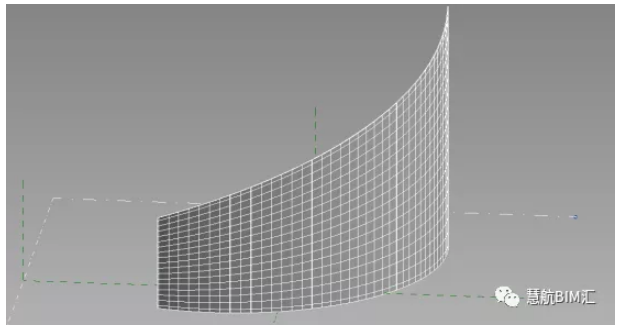
Revit中文网作为国内知名BIM软件培训交流平台,几十万Revit软件爱好者和你一起学习Revit,不仅仅为广大用户提供相关BIM软件下载与相关行业资讯,同时也有部分网络培训与在线培训,欢迎广大用户咨询。
网校包含各类BIM课程320余套,各类学习资源270余种,是目前国内BIM类网校中课程最有深度、涵盖性最广、资源最为齐全的网校。网校课程包含Revit、Dynamo、Lumion、Navisworks、Civil 3D等几十种BIM相关软件的教学课程,专业涵盖土建、机电、装饰、市政、后期、开发等多个领域。
需要更多BIM考试教程或BIM视频教程,可以咨询客服获得更多免费Revit教学视频。
本文版权归腿腿教学网及原创作者所有,未经授权,谢绝转载。

- Revit技巧 | 如何绘制梁在Revit 2016中
- Revit技巧 | Revit中的柱子
- Revit技巧 | Revit官方教程丨如何管道生成压力损失报告
- Revit技巧 | revit如何做踢脚线?Revit中如何利用墙体创建踢脚线?
- Revit技巧 | RevitMEP在电气设计中有哪些优势?与传统二维CAD软件有什么差别?
- Revit技巧 | Revit墙饰条族的创建方法:Revit墙饰条问题
- Revit技巧 | Revit怎么做全景?如何将Revit模型生成720全景进行展示?
- Revit技巧 | Revit砖块自动布局插件
- Revit技巧 | 如何采用批处理命令一次将多个Revit模型转换为NWC文件?
- Revit技巧 | revit怎么加外墙?Revit培训实操:绘制首层建筑外墙

















































